Αν θέλετε να πουλήσετε Kindle Fire ή να το δώσετε σε κάποιον άλλο. Ακολουθήστε αυτά τα βήματα για να βεβαιωθείτε ότι τα δεδομένα σας είναι σκουπισμένα και ότι δεν είναι συνδεδεμένα με το λογαριασμό σας στο Amazon.
Αν αγοράσατε ένα νέο Kindle Fire HD, θέλετε να πουλήσετε το παλιό σας ή να το δώσετε σε κάποιον άλλο. Ακολουθήστε αυτά τα βήματα για να βεβαιωθείτε ότι τα δεδομένα σας είναι σκουπισμένα και ότι δεν είναι συνδεδεμένα με το λογαριασμό σας στο Amazon.
Δημιουργία αντιγράφων ασφαλείας δεδομένων Kindle Fire
Φυσικά, το πρώτο πράγμα που πρέπει να κάνετε είναι να δημιουργήσετε αντίγραφα ασφαλείας όλων των δεδομένων που βρίσκονται στην πυρκαγιά σας. Οτιδήποτε αποθηκεύσατε στους διακομιστές του Amazon - βιβλία, ταινίες, μουσική - θα μεταφερθεί αυτόματα στη νέα συσκευή σας όταν την ενεργοποιήσετε. Αλλά αν έχετε βάλει το δικό σας βίντεο, ΜΟΥΣΙΚΗ ή άλλα αρχεία σε αυτό, φροντίστε να τα δημιουργήσετε αντίγραφα ασφαλείας στον υπολογιστή σας ή στο Amazon Cloud Drive πρώτα.
Συνδέστε το Kindle Fire στον υπολογιστή σας και ανοίξτε το φάκελο της συσκευής και μεταφέρετε τα αρχεία σας από αυτόν σε έναν σκληρό σας δίσκο.

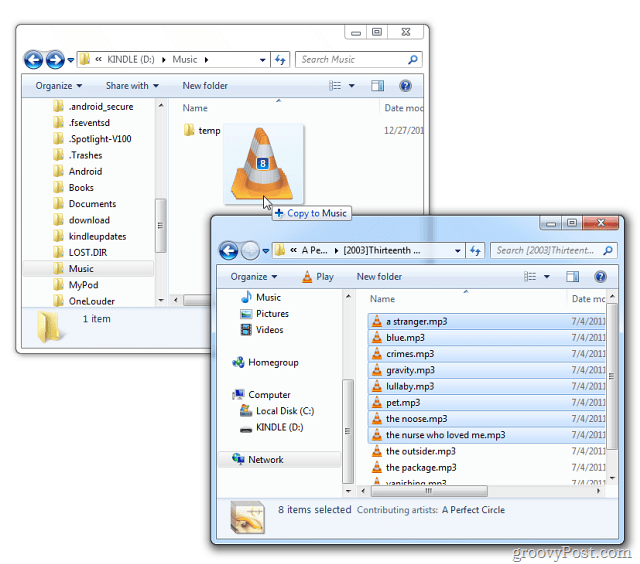
Επαναφορά του Kindle Fire στις εργοστασιακές ρυθμίσεις
Αφού έχετε τα δεδομένα που χρειάζεστε για δημιουργία αντιγράφων ασφαλείας, μεταβείτε στις ρυθμίσεις της συσκευής και ακολουθήστε τις οδηγίες στην οθόνη Επαναφορά των εργοστασιακών ρυθμίσεων του Kindle Fire. Αυτή η διαδικασία θα διαγράψει τα δεδομένα σας από το Kindle και θα την διαγράψει από τον λογαριασμό σας στο Amazon.
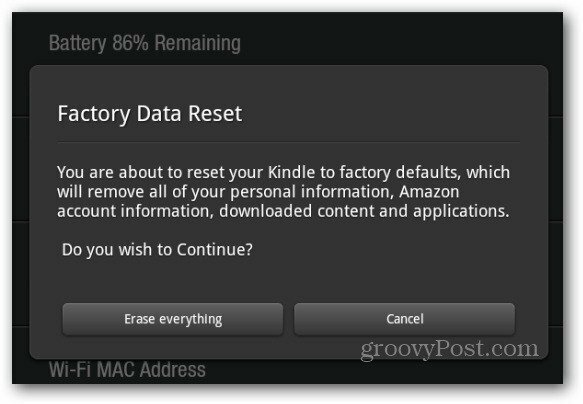
Μετά την επαναφορά στις εργοστασιακές ρυθμίσεις, συνδεθείτε στο λογαριασμό σας στο Amazon, κάντε κλικ στο αναπτυσσόμενο μενού Ο λογαριασμός σας και επιλέξτε Διαχείριση του Kindle.
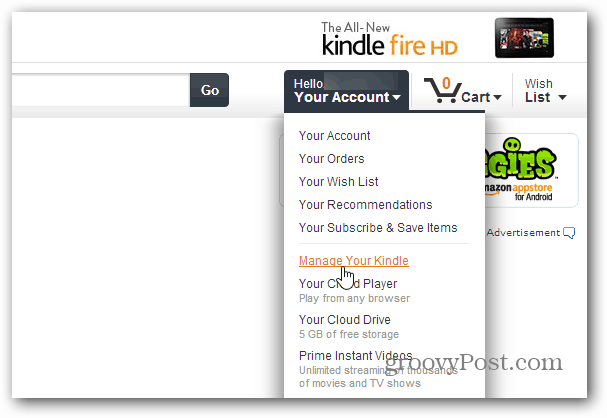
Στη συνέχεια, κάντε κλικ στην επιλογή Διαχείριση συσκευών κάτω από τον λογαριασμό Kindle στα αριστερά της οθόνης.
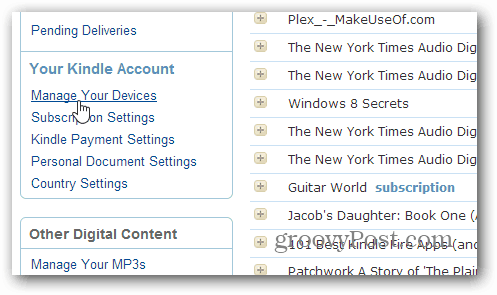
Κάτω από τη λίστα των συσκευών σας, βεβαιωθείτε ότι δεν υπάρχει πλέον λίστα - που δεν θα έπρεπε να γίνει μετά την επαναφορά εργοστασιακών ρυθμίσεων.
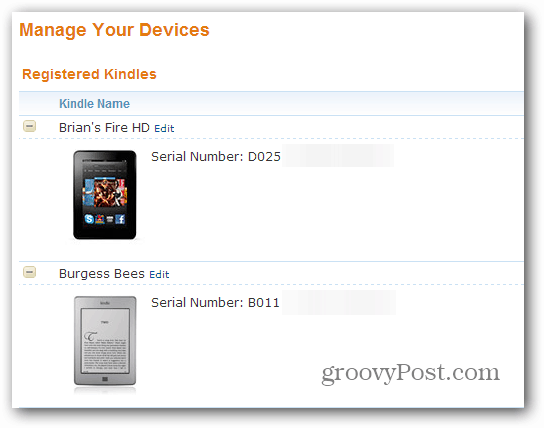
Καθαρίστε το έτσι ώστε να φαίνεται ωραίο, να το συσκευάσετε και να το στείλετε στο νέο σπίτι του.



